Trabajar con API para GraphQL en Microsoft Fabric
La API de Microsoft Fabric para GraphQL es una capa de acceso a datos que permite realizar consultas rápidas y eficaces de varios orígenes de datos con una tecnología de API ampliamente adoptada y conocida. La API permite abstraer los detalles de los orígenes de datos de back-end para que pueda concentrarse en la lógica de la aplicación y proporcionar todos los datos que necesita un cliente en una sola llamada. GraphQL usa un lenguaje de consulta simple y conjuntos de resultados fáciles de manipular, lo que minimiza el tiempo que tardan las aplicaciones en acceder a los datos en Fabric.
Este laboratorio se tarda aproximadamente 30 minutos en completarse.
Nota: necesitarás una evaluación gratuita de Microsoft Fabric para realizar este ejercicio.
Creación de un área de trabajo
Antes de trabajar con datos de Fabric, crea un área de trabajo con la evaluación gratuita de Fabric habilitada.
- En la página principal de Microsoft Fabric en
https://app.fabric.microsoft.com/home?experience=fabric. - En la barra de menús de la izquierda, selecciona Nuevo espacio de trabajo.
- Crea una nueva área de trabajo con el nombre que prefieras y selecciona un modo de licencia que incluya capacidad de Fabric (Evaluación gratuita, Premium o Fabric).
-
Cuando se abra la nueva área de trabajo, debe estar vacía.
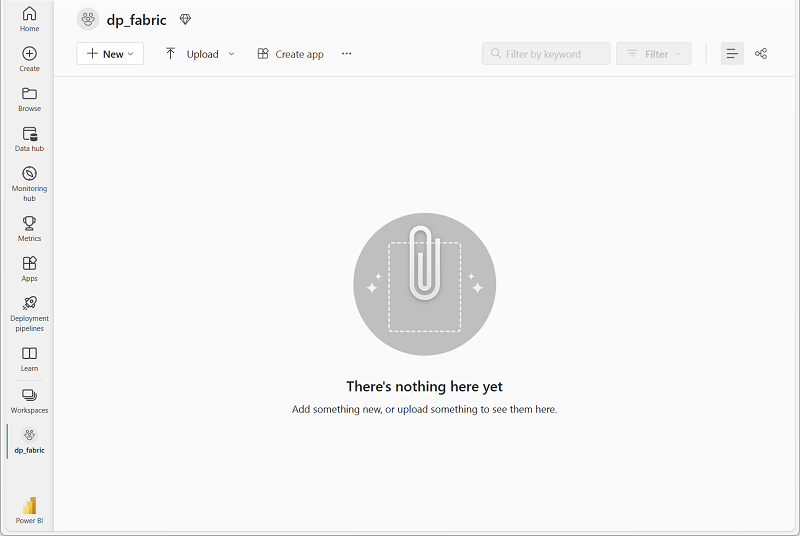
Creación de una base de datos con datos de ejemplo
Ahora que tienes un área de trabajo, es el momento de crear una base de datos SQL.
- En el portal de Fabric, selecciona + Nuevo elemento en el panel izquierdo.
- Ve a la sección Almacenar datos y selecciona SQL Database.
- Escribe AdventureWorksLT como nombre de la base de datos y selecciona Crear.
-
Una vez que hayas creado la base de datos, puedes cargar datos de ejemplo en la base de datos desde la tarjeta Datos de ejemplo.
Después de un minuto, la base de datos se rellenará con datos de ejemplo para tu escenario.
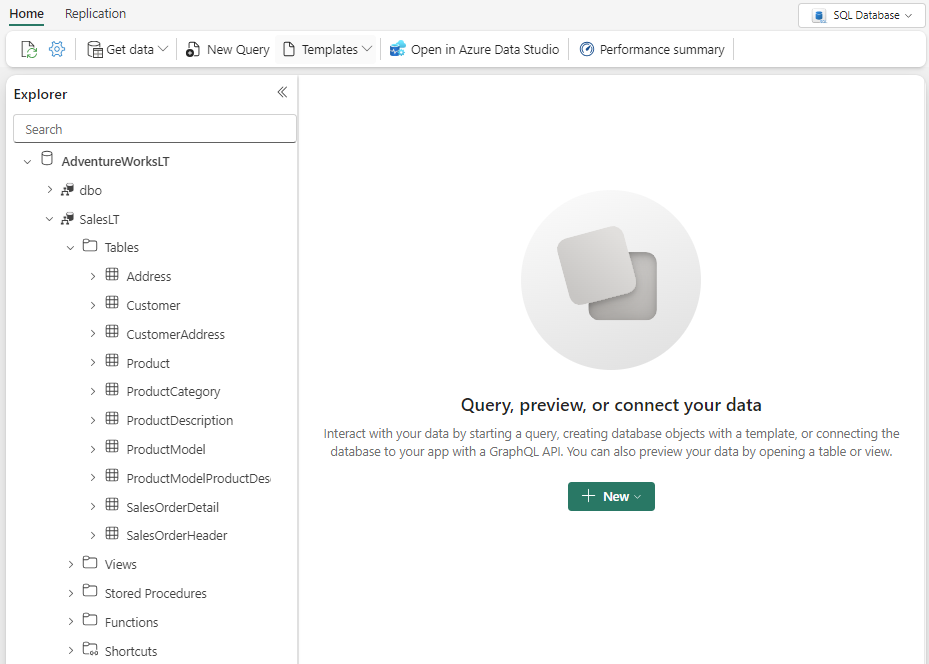
Consulta de una base de datos SQL
El editor de consultas SQL proporciona compatibilidad con IntelliSense, finalización de código, resaltado de sintaxis y análisis, y validación del lado cliente. Puedes ejecutar instrucciones del lenguaje de definición de datos (DDL), el lenguaje de manipulación de datos (DML) y el lenguaje de control de datos (DCL).
- En la página base de datos AdventureWorksLT, ve a Inicio y selecciona Nueva consulta.
-
En el nuevo panel de consulta en blanco, escribe y ejecuta el siguiente código de T-SQL.
SELECT p.Name AS ProductName, pc.Name AS CategoryName, p.ListPrice FROM SalesLT.Product p INNER JOIN SalesLT.ProductCategory pc ON p.ProductCategoryID = pc.ProductCategoryID ORDER BY p.ListPrice DESC;Esta consulta combina las tablas
ProductyProductCategorypara mostrar los nombres de producto, sus categorías y sus precios de lista, ordenados por precio en orden descendente. - Cierra todas las pestañas de consulta.
Creación de una API para GraphQL
En primer lugar, configurarás un punto de conexión de GraphQL para exponer los datos de pedidos de ventas. Este punto de conexión te permitirá consultar pedidos de ventas en función de varios parámetros, como la fecha, el cliente y el producto.
- En el portal de Fabric, ve a tu espacio de trabajo y selecciona + Nuevo elemento.
- Ve a la sección Desarrollo de datos y selecciona API para GraphQL.
- Proporciona un nombre y selecciona Crear.
- En la página principal de la API para GraphQL, selecciona Seleccionar origen de datos.
- Si se te pide que elijas una opción de conectividad, selecciona Conectar a orígenes de datos de Fabric con autenticación de inicio de sesión único (SSO).
- En la página Elegir los datos que desea conectar, selecciona la base de datos
AdventureWorksLTque has creado anteriormente. - Seleccione Conectar.
- En la página Elegir datos, selecciona la tabla
SalesLT.Product. - Obtén una vista preliminar de los datos y selecciona Cargar.
- Selecciona Copiar punto de conexión y anota el vínculo de dirección URL pública. No lo necesitamos, pero aquí es donde vas a copiar la dirección de tu API.
Deshabilitar mutaciones
Ahora que se ha creado nuestra API, solo queremos exponer los datos de ventas para las operaciones de lectura de este escenario.
- En el Explorador de esquemas de tu API para GraphQL, expande Mutaciones.
- Selecciona los … (puntos suspensivos) junto a cada mutación y selecciona Deshabilitar.
Esto impedirá cualquier modificación o actualización de los datos a través de la API. Esto significa que los datos serán de solo lectura y los usuarios solo podrán ver o consultar los datos, pero no realizar ningún cambio en ellos.
Consulta de datos mediante GraphQL
Ahora, vamos a consultar los datos mediante GraphQL para buscar todos los productos cuyos nombres comienzan por “HL Road Frame”.
- En el editor de consultas de GraphQL, escribe y ejecuta la siguiente consulta.
query {
products(filter: { Name: { startsWith: "HL Road Frame" } }) {
items {
ProductModelID
Name
ListPrice
Color
Size
ModifiedDate
}
}
}
En esta consulta, productos es el tipo principal, e incluye campos para ProductModelID, Name, ListPrice, Color, Size y ModifiedDate. Esta consulta devolverá una lista de productos cuyos nombres comienzan por “HL Road Frame”.
Más información: consulta ¿Qué es la API de Microsoft Fabric para GraphQL? en la documentación de Microsoft Fabric para obtener más información sobre otros componentes disponibles en la plataforma.
En este ejercicio, has creado, consultado y expuesto datos de una base de datos SQL mediante GraphQL en Microsoft Fabric.
Limpieza de recursos
Si has terminado de explorar la base de datos, puedes eliminar el área de trabajo que has creado para este ejercicio.
- En la barra de la izquierda, selecciona el icono del área de trabajo para ver todos los elementos que contiene.
- En el menú … de la barra de herramientas, selecciona Configuración del área de trabajo.
- En la sección General, selecciona Quitar esta área de trabajo.